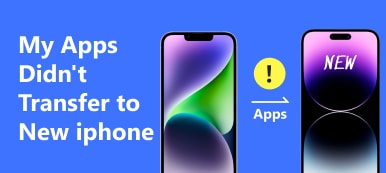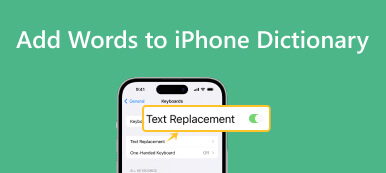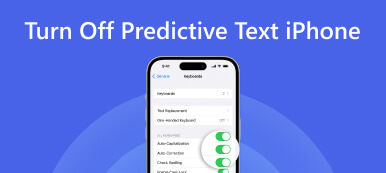SIM-kortti on välttämätön iPhonessasi, koska se tallentaa tärkeitä tietoja, kuten puhelinnumerosi, yhteystietosi ja operaattoritiedot. Saattaa kuitenkin olla tapauksia, joissa sinun SIM-kortti ei toimi iPhonessasi. Tämä tilanne estää sinua soittamasta, lähettämästä viestejä tai käyttämästä mobiilidataa. Viallinen SIM-kortti voi olla turhauttavaa, mutta tämä tapahtuu useista syistä, jotka vaihtelevat yksinkertaisesta SIM-korttiongelmasta monimutkaiseen operaattoriverkkoon. Tämän artikkelin tarkoituksena on tarjota kattava opas siitä, miksi SIM-korttisi ei toimi iPhonessasi ja kuinka voit ratkaista ja ratkaista ongelman.

- Osa 1: Miksi SIM-korttini ei toimi iPhonessa
- Osa 2: Kuinka ratkaista SIM-kortti ei toimi iPhonessa
- Osa 3: Ratkaise kaikki iPhonen SIM-korttiongelmat Apeaksoftin avulla
- Osa 4: Usein kysyttyä SIM-kortin toimimattomuudesta iPhonessa
Osa 1. Miksi SIM-korttini ei toimi iPhonessa
SIM-korttisi ei toimi iPhonessasi useista syistä. Tässä on joitain mahdollisia asioita, jotka voit tarkistaa:
SIM-kortti asetettu väärin: Todennäköisin ongelma iPhonen SIM-kortin toimimattomuudesta on se, että asetit SIM-kortin väärin. Tämä saa kaikki SIM-kortin ominaisuudet toimimaan eri tavalla kuin tavallisesti.
iPhone on avattu: Jos se on lukittu tietylle operaattorille, se ei välttämättä toimi toisen operaattorin SIM-kortin kanssa. Ota yhteyttä operaattoriisi osoitteeseen voit avata iPhonen tehtaan.
Tili ei ole aktiivinen: Varmista, että operaattorisi tilisi on aktiivinen ja SIM-korttisi on edelleen voimassa. Jos SIM-kortti on poistettu käytöstä, et voi käyttää sitä normaalisti.
Osa 2. Kuinka ratkaista SIM-kortti ei toimi iPhonessa
Jos SIM-korttisi ei toimi iPhonessasi, voit suorittaa vianmäärityksen ja ratkaista ongelman seuraavasti:
Lentokonetilan poistaminen käytöstä: Jos lentokonetila on käytössä, SIM-kortti ei yleensä toimi. Siirry asetuksiin ja tarkista, onko lentokonetila päällä. Jos on, sammuta se.
Käynnistä iPhone uudelleen: Paina virtapainiketta, kunnes "slide to power off" tulee näkyviin. Kytke iPhone pois päältä liu'uttamalla painiketta ja käynnistä se sitten uudelleen pitämällä virtapainiketta painettuna.
Aseta SIM-kortti oikein: Varmista, että SIM-korttisi on asetettu oikein iPhoneen. Sammuta iPhone, poista SIM-korttikelkka, aseta SIM-kortti takaisin paikalleen ja käynnistä iPhone.
Päivitä operaattori: Napauta Tietoja kohdasta Yleiset Asetukset-sovelluksessa. Ja sitten voit nähdä, onko operaattoripäivitystä saatavilla. Jos on, päivitä se noudattamalla näytön ohjeita.
Ota yhteyttä operaattoriin: Jos mikään näistä vaiheista ei auta, ota yhteyttä operaattoriisi nähdäksesi, onko tilissäsi tai itse SIM-kortissa ongelma. He saattavat pystyä antamaan lisäapua.
Jos mikään näistä vaiheista ei ratkaise SIM-kortin toimimattomuutta koskevaa ongelmaa, harkitse uuden SIM-kortin hankkimista tai ammattilaisen tarkastelua iPhonellasi. Mutta jos et halua menettää puhelinnumeroasi, voit kokeilla sitä lukemalla seuraavan osan.
Osa 3. Ratkaise kaikki iPhonen SIM-korttiongelmat Apeaksoftin avulla
Jos et edelleenkään pysty ratkaisemaan SIM-kortin toimimattomuutta tai SIM-korttiongelmia on liikaa, voit käyttää Apeaksoft iOS System Recovery. Tämä ohjelmisto voi auttaa sinua ratkaisemaan kaikenlaisia iOS-ongelmia. Yksinkertaisten tai monimutkaisten ongelmien korjaamiseen on erilaisia ratkaisumenetelmiä. Ja kun korjaat SIM-korttiongelman, voit olla varma, että iOS-tiedot ovat turvassa.

4,000,000 + Lataukset
Ratkaise kaikenlaisia SIM-ongelmia iOS-laitteillasi.
Pidä iOS-tiedot turvassa, kun korjaat ongelmia.
Tarjoa kolmea eri korjausmenetelmää iOS-ongelmien korjaamiseen.
Työskentele kaikkien iOS-laitemallien ja järjestelmäversioiden kanssa.
Vaihe 1Ensin sinun tulee liittää iPhone tietokoneeseen. Ja sitten voit napsauttaa iOS-järjestelmän palauttaminen -painiketta päänäytössä.

Vaihe 2Jos SIM-kortin ongelma on yksinkertainen, napsauta Ilmainen pikakorjaus -painiketta. Tai voit napsauttaa Korjaa-painiketta ja valita Vakiotila.

Vaihe 3Jos ongelma on liian monimutkainen, napsauta Edistynyt tila -painiketta. Valitse sitten iOS-laitteeseesi asennettava laiteohjelmisto.

Osa 4. Usein kysyttyä SIM-kortin toimimattomuudesta iPhonessa
Mistä tiedän, onko iPhoneni lukittu tietylle operaattorille?
Jos haluat tarkistaa, onko iPhonesi lukittu tietylle operaattorille, ota yhteyttä operaattoriin tai siirry Asetukset-sovellukseen napauttamalla general ja Meistäja etsi Carrier Lock- tai Network Lock -tiedot. Se tarkoittaa sinun iPhonen SIM-kortin lukitus on avattu jos se sanoo: Ei SIM-rajoituksia tai SIM-vapaa.
Mitä minun pitäisi tehdä, jos en voi aktivoida uutta SIM-korttiani iPhonessa?
Jos et voi aktivoida uutta SIM-korttiasi iPhonessa, varmista, että SIM-kortti on asetettu oikein ja iPhone on yhdistetty Wi-Fi- tai matkapuhelinverkkoon. Jos ongelma jatkuu, ota yhteyttä operaattoriisi lisäapua varten.
Mitä teen, jos SIM-korttini on vaurioitunut tai kadonnut?
Jos SIM-korttisi on vaurioitunut tai kadonnut, sinun on otettava yhteyttä operaattoriisi tilataksesi uuden. Operaattori voi lähettää sinulle uuden SIM-kortin tai ohjata sinut paikalliseen liikkeeseen hankkimaan uuden.
Yhteenveto
Yhteenvetona voidaan todeta, että toimiva SIM-kortti on ratkaisevan tärkeää, jotta iPhone toimii oikein, ja se voi olla turhauttavaa, kun SIM ei toimi odotetusti. Noudattamalla tämän artikkelin ohjeita voit kuitenkin suorittaa vianmäärityksen ja ratkaista useimmat ongelmat, jotka liittyvät siihen, että SIM-kortti ei toimi ilman SIM-kortin poistaminen iPhonesta. Jos et voi ratkaista ongelmaa noudattamalla näitä tavallisia ohjeita, kokeile Apeaksoft iOS System Recovery -ohjelmaa. Tämä ohjelmisto voi auttaa sinua korjaamaan kaikki iOS-ongelmat.



 iPhone Data Recovery
iPhone Data Recovery iOS-järjestelmän palauttaminen
iOS-järjestelmän palauttaminen iOS-tietojen varmuuskopiointi ja palautus
iOS-tietojen varmuuskopiointi ja palautus iOS-näytön tallennin
iOS-näytön tallennin MobieTrans
MobieTrans iPhone Transfer
iPhone Transfer iPhone Eraser
iPhone Eraser WhatsApp-siirto
WhatsApp-siirto iOS-lukituksen poistaja
iOS-lukituksen poistaja Ilmainen HEIC-muunnin
Ilmainen HEIC-muunnin iPhonen sijainnin vaihtaja
iPhonen sijainnin vaihtaja Android Data Recovery
Android Data Recovery Rikkoutunut Android Data Extraction
Rikkoutunut Android Data Extraction Android Data Backup & Restore
Android Data Backup & Restore Puhelimen siirto
Puhelimen siirto Data Recovery
Data Recovery Blu-ray-soitin
Blu-ray-soitin Mac Cleaner
Mac Cleaner DVD Creator
DVD Creator PDF Converter Ultimate
PDF Converter Ultimate Windowsin salasanan palautus
Windowsin salasanan palautus Puhelimen peili
Puhelimen peili Video Converter Ultimate
Video Converter Ultimate video Editor
video Editor Screen Recorder
Screen Recorder PPT to Video Converter
PPT to Video Converter Diaesityksen tekijä
Diaesityksen tekijä Vapaa Video Converter
Vapaa Video Converter Vapaa näytön tallennin
Vapaa näytön tallennin Ilmainen HEIC-muunnin
Ilmainen HEIC-muunnin Ilmainen videokompressori
Ilmainen videokompressori Ilmainen PDF-kompressori
Ilmainen PDF-kompressori Ilmainen äänimuunnin
Ilmainen äänimuunnin Ilmainen äänitys
Ilmainen äänitys Vapaa Video Joiner
Vapaa Video Joiner Ilmainen kuvan kompressori
Ilmainen kuvan kompressori Ilmainen taustapyyhekumi
Ilmainen taustapyyhekumi Ilmainen kuvan parannin
Ilmainen kuvan parannin Ilmainen vesileiman poistaja
Ilmainen vesileiman poistaja iPhone-näytön lukitus
iPhone-näytön lukitus Pulmapeli Cube
Pulmapeli Cube